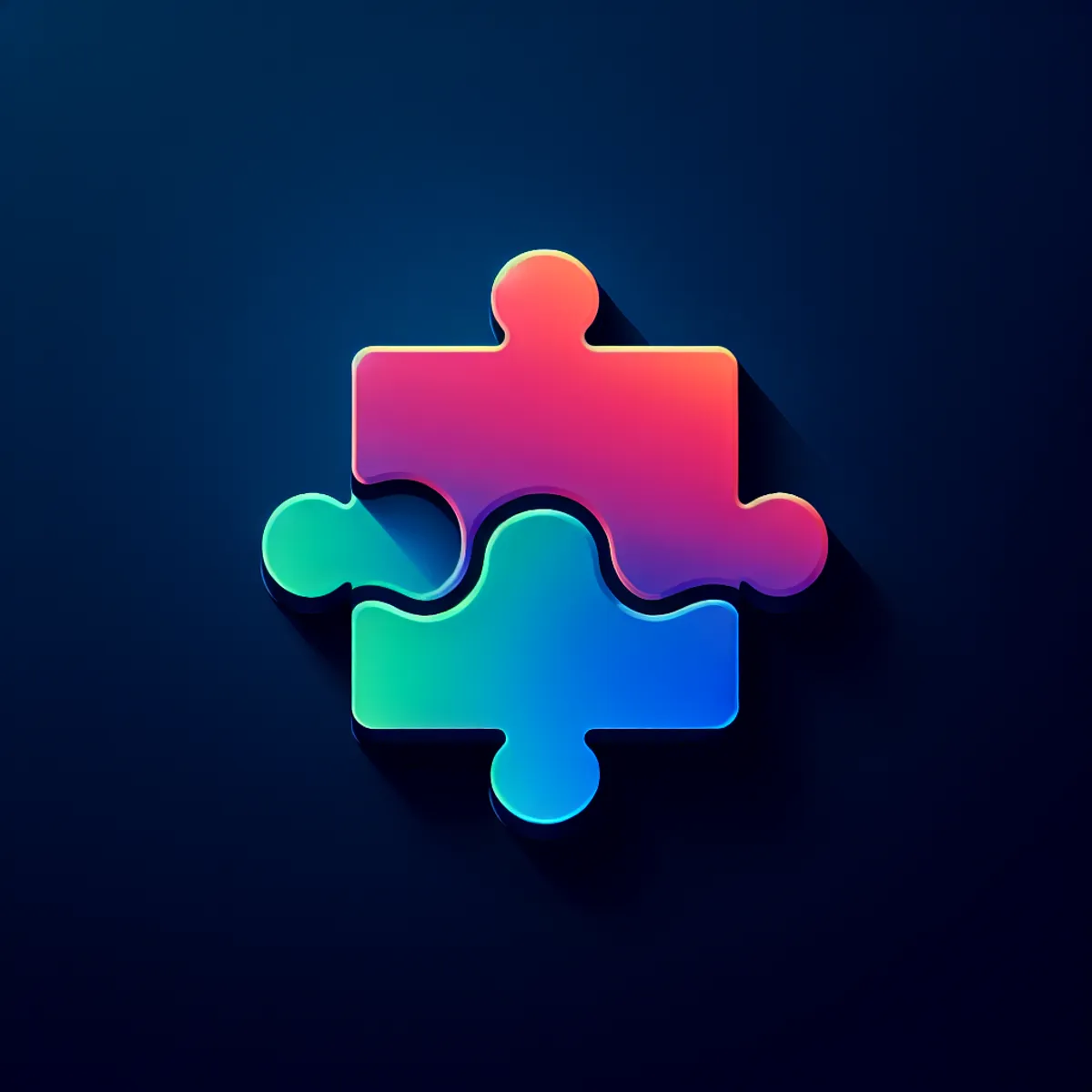
Wie WENNFEHLER in Excel Ihr Leben einfacher macht
Die Grundlagen der WENNFEHLER-Funktion verstehen
Die WENNFEHLER-Funktion in Microsoft Excel ist ein wichtiges Werkzeug zur Fehlerbehandlung in Tabellenkalkulationen. Mit dieser Funktion können Fehler wie #DIV/0!, #WERT!, #NAME? und viele andere erkannt und durch benutzerdefinierte Werte ersetzt werden.
Formelsyntax
Die Syntax der WENNFEHLER-Funktion lautet:
=WENNFEHLER(Wert; Wert_falls_Fehler)- Wert: Das geprüfte Argument.
- Wert_falls_Fehler: Der Rückgabewert bei einem Fehler.
Fehlermeldungen in Excel können die Übersichtlichkeit und Genauigkeit von Berechnungen erheblich beeinträchtigen. Ohne eine effektive Fehlerbehandlung führen solche Fehlermeldungen oft zu:
- Unvollständigen oder falschen Ergebnissen
- Missverständnissen bei der Datenanalyse
- Zeitaufwendiger Fehlersuche
Mit der WENNFEHLER-Funktion lassen sich diese Herausforderungen effizient bewältigen, indem man präzise Kontrollmechanismen in die Formeln integriert. Beispielsweise kann eine Formel wie =WENNFEHLER(A1/B1; "Bitte Berechnung überprüfen") verwendet werden, um spezifische Anweisungen für die Benutzer zu geben, wenn ein Fehler auftritt.
Rückgabewert
Der Rückgabewert der WENNFEHLER-Funktion hängt davon ab, ob im „Wert“-Argument ein Fehler vorliegt:
- Wenn kein Fehler auftritt, gibt die Funktion den ursprünglichen Wert zurück.
- Wenn ein Fehler auftritt, gibt die Funktion den „Wert_falls_Fehler“ zurück.
Beispiele zur Veranschaulichung der Funktionsweise
Anwendung und Beispiele für die WENNFEHLER Funktion sind entscheidend, um ihre Vorteile vollständig zu verstehen.
Beispiel 1: Division durch Null vermeiden
Eine häufige Anwendung der WENNFEHLER-Funktion ist die Vermeidung von Fehlermeldungen durch Division durch Null.
=WENNFEHLER(A1/B1; "Division durch Null")Wenn B1 den Wert Null enthält, würde ohne WENNFEHLER eine Fehlermeldung #DIV/0! angezeigt werden. Mit WENNFEHLER wird stattdessen "Division durch Null" angezeigt.
Alternativ kann man diesen Fehler auch mit der WENN-Funktion abfangen:
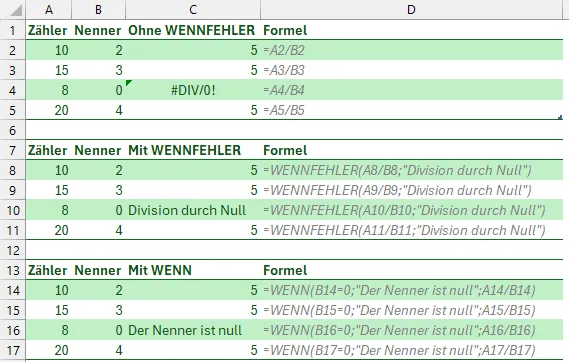
Beispiel 2: Textsuche in einer Liste
Bei der Verwendung von Funktionen wie SVERWEIS kann es vorkommen, dass ein gesuchter Wert nicht gefunden wird und daher einen Fehler verursacht.
=WENNFEHLER(SVERWEIS("Suche"; A1:B10; 2; FALSCH); "Nicht gefunden")Falls der gesuchte Text nicht in der Liste vorhanden ist, zeigt die Funktion "Nicht gefunden" anstelle einer Fehlermeldung.

Beispiel 3: Verbesserung komplexer Berechnungen durch Kombination von Funktionen mit WENNFEHLER
Komplexe Formeln sind anfällig für Fehler. Durch die Kombination von WENNFEHLER mit anderen Funktionen lassen sich diese Fehler abfangen. Betrachten wir eine Formel zur Berechnung des Durchschnitts, bei der möglicherweise leere Zellen oder Textwerte enthalten sind:
=WENNFEHLER(MITTELWERT(A1:A10); "Ungültiger Wert")Bedeutung: Wenn die Funktion MITTELWERT aufgrund ungültiger Daten nicht ausgeführt werden kann, wird stattdessen "Ungültiger Wert" angezeigt.
Durch diese Beispiele wird klar, wie nützlich die WENNFEHLER-Funktion sein kann. Sie trägt entscheidend dazu bei, Excel-Tabellen robuster und benutzerfreundlicher zu gestalten.
Häufige Fehler in Excel und deren Auswirkungen auf Ihre Arbeit
Excel-Fehlermeldungen treten häufig auf und können die Genauigkeit und Lesbarkeit Ihrer Tabellen erheblich beeinträchtigen. Hier sind einige der häufigsten Fehler, ihre Ursachen und ihre potenziellen Auswirkungen:
1. #NV
Ursache: Dieser Fehler tritt auf, wenn eine Funktion oder Formel keinen gültigen Wert finden kann.
Auswirkung: Stört Verweise auf andere Zellen und führt zu fehlerhaften Berechnungen.
2. #WERT!
Ursache: Dieser Fehler wird angezeigt, wenn eine Formel oder Funktion ungültige Daten verwendet, wie z.B. Text anstelle einer Zahl.
Auswirkung: Kann Berechnungen unterbrechen und erfordert manuelle Überprüfung und Korrektur der Eingabewerte.
3. #BEZUG!
Ursache: Tritt auf, wenn ein Zellbezug ungültig ist, oft durch das Löschen von Zellen oder Arbeitsblättern.
Auswirkung: Führt zu inkonsistenten Daten und kann komplexe Formeln durcheinanderbringen.
4. #DIV/0!
Ursache: Wird angezeigt, wenn eine Zahl durch Null geteilt wird.
Auswirkung: Kann die gesamte Tabellenstruktur stören, besonders bei wichtigen finanziellen Berechnungen.
5. #ZAHL!
Ursache: Dieser Fehler tritt auf, wenn ein numerischer Wert außerhalb des zulässigen Bereichs liegt.
Auswirkung: Verhindert korrekte Berechnungen und erfordert Anpassung der Werte oder Formeln.
6. #NAME?
Ursache: Tritt auf, wenn Excel einen Namen nicht erkennt, z.B. durch Tippfehler in Funktionsnamen.
Auswirkung: Führt zu fehlerhaften Formeln und erfordert Überprüfung der Syntax.
7. #NULL!
Ursache: Wird angezeigt, wenn ein leerer Bezug oder ein unzulässiger Bereichsoperator verwendet wird.
Auswirkung: Beeinflusst die Genauigkeit von Bereichsoperationen und kann umfangreiche Datenanalysen stören.
Fehler wie diese können nicht nur die Berechnungen stören, sondern auch die Benutzerfreundlichkeit der gesamten Tabelle beeinträchtigen. Sie führen oft dazu, dass zusätzliche Zeit für die Fehlersuche und -behebung aufgewendet werden muss.
Mit der WENNFEHLER-Funktion lassen sich diese Probleme effizient umgehen.
Tipps zur effektiven Nutzung der WENNFEHLER-Funktion in Excel-Formeln
Best Practices für die Implementierung von WENNFEHLER
- Frühzeitige Fehlererkennung: Setzen Sie die WENNFEHLER-Funktion bereits in den ersten Schritten Ihrer Berechnungen ein, um Fehler frühzeitig abzufangen und deren Ausbreitung zu verhindern.
- Klar definierte Rückgabewerte: Verwenden Sie eindeutige und hilfreiche Rückgabewerte, die dem Benutzer sofort verständliche Hinweise geben, wie z.B. „Ungültiger Wert“ oder „Bitte Eingabe überprüfen“.
- Kombination mit anderen Funktionen: Nutzen Sie WENNFEHLER in Kombination mit anderen Excel-Funktionen wie SVERWEIS oder INDEX, um komplexe Berechnungen robuster gegen Fehler zu machen.
- Dokumentation und Kommentare: Fügen Sie Kommentare hinzu, die erklären, warum und wie WENNFEHLER verwendet wird. Dies erleichtert das Verständnis und die Wartung der Tabelle durch andere Benutzer.
Häufige Fallstricke, die Sie vermeiden sollten
- Übermäßiger Gebrauch: Vermeiden Sie es, WENNFEHLER überall einzusetzen. Übermäßiger Gebrauch kann dazu führen, dass echte Probleme übersehen werden. Nutzen Sie es gezielt dort, wo es wirklich notwendig ist.
- Unklare Fehlermeldungen: Stellen Sie sicher, dass die Rückgabewerte klar und verständlich sind. Unklare oder allgemeine Fehlermeldungen helfen dem Benutzer nicht weiter und können Verwirrung stiften.
- Nicht-Berücksichtigung aller möglichen Fehlerquellen: Berücksichtigen Sie verschiedene Arten von Fehlern, die auftreten können, und planen Sie entsprechend. Beispielsweise könnte eine Formel sowohl
#DIV/0!als auch#WERT!Fehler erzeugen; beide sollten sinnvoll behandelt werden. - Fehlende Testphase: Testen Sie Ihre Formeln gründlich mit verschiedenen Eingabewerten, um sicherzustellen, dass alle potenziellen Fehler abgefangen werden und die Rückgabewerte korrekt sind.
Durch die Beachtung dieser Tipps zur Vermeidung von Berechnungsfehlern in Excel optimieren Sie Ihre Tabellenkalkulationen und stellen sicher, dass sie zuverlässig und benutzerfreundlich bleiben.
Vergleich zwischen den Funktionen WENNNV und WENNFEHLER
Excel bietet neben WENNFEHLER auch die Funktion WENNNV (Wenn Nicht Verfügbar). Beide Funktionen dienen der Fehlerbehandlung, weisen jedoch Unterschiede auf:
- WENNFEHLER: Diese Funktion behandelt alle Arten von Fehlern (z.B.
#DIV/0!,#WERT!,#NAME?). Sie ist vielseitig und kann überall eingesetzt werden, wo Fehler auftreten könnten. Es ist besonders nützlich in komplexen Formeln und bei der Datenbereinigung. - WENNNV: Diese Funktion ist spezifisch für den Fehler #NV (“Nicht Verfügbar”). WENNNV sollte bevorzugt werden, wenn ausschließlich der Fehler
#NVabgefangen werden soll. Dies kann bei bestimmten Aufgaben, wie z.B. beim Arbeiten mit großen Datensätzen und Verweisfunktionen, sinnvoll sein.
Beispiel für die Nutzung von WENNNV:
=WENNNV(SVERWEIS(D1; A1:B10; 2; FALSCH); "Wert nicht gefunden")Hier wird nur der Fehler #NV abgefangen, während andere Fehler weiterhin angezeigt werden.
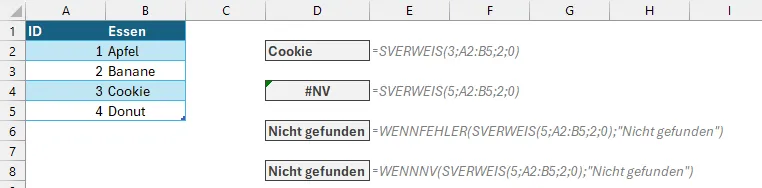
Beide Funktionen bieten eine robuste Methode zur Verbesserung Ihrer Excel-Datenverarbeitung durch gezielte Fehlerbehandlung. Die Wahl zwischen WENNFEHLER und WENNNV hängt von den spezifischen Anforderungen Ihrer Aufgabe ab.
Fazit: Die transformative Kraft von WENNFEHLER für Ihre Excel-Erfahrung nutzen
Die WENNFEHLER-Funktion in Excel bietet vielfältige Vorteile, die sie zu einem unverzichtbaren Werkzeug machen:
- Verbesserte Benutzerfreundlichkeit: Fehlerhafte Werte werden durch benutzerdefinierte Rückgaben ersetzt, was die Lesbarkeit und Verständlichkeit Ihrer Tabellen erheblich steigert.
- Effizienzsteigerung: Durch das Abfangen von Fehlern können Berechnungen ungestört fortgeführt werden, ohne dass einzelne Fehlerzellen das Gesamtergebnis beeinträchtigen.
- Flexibilität: WENNFEHLER lässt sich in Kombination mit anderen Funktionen verwenden, um komplexe Berechnungen und Verweisfunktionen abzusichern.
Ein Beispiel verdeutlicht diese Vorteile: Statt eine #DIV/0!-Fehlermeldung anzuzeigen, kann eine Formel wie =WENNFEHLER(A1/B1; "Bitte Berechnung überprüfen") verwendet werden. Dies sorgt für klare Anweisungen und verhindert Missverständnisse.
„Mit WENNFEHLER können auch weniger erfahrene Excel-Nutzer professionelle und fehlerfreie Tabellen erstellen.“
Zusammenfassend lässt sich sagen, dass die Nutzung der WENNFEHLER-Funktion in Excel nicht nur die Benutzerfreundlichkeit verbessert, sondern auch die Effizienz Ihrer Arbeit erheblich steigert. Ob bei einfachen Divisionen oder komplexen Verweisen: WENNFEHLER sorgt für reibungslose Abläufe und klare Ergebnisse.